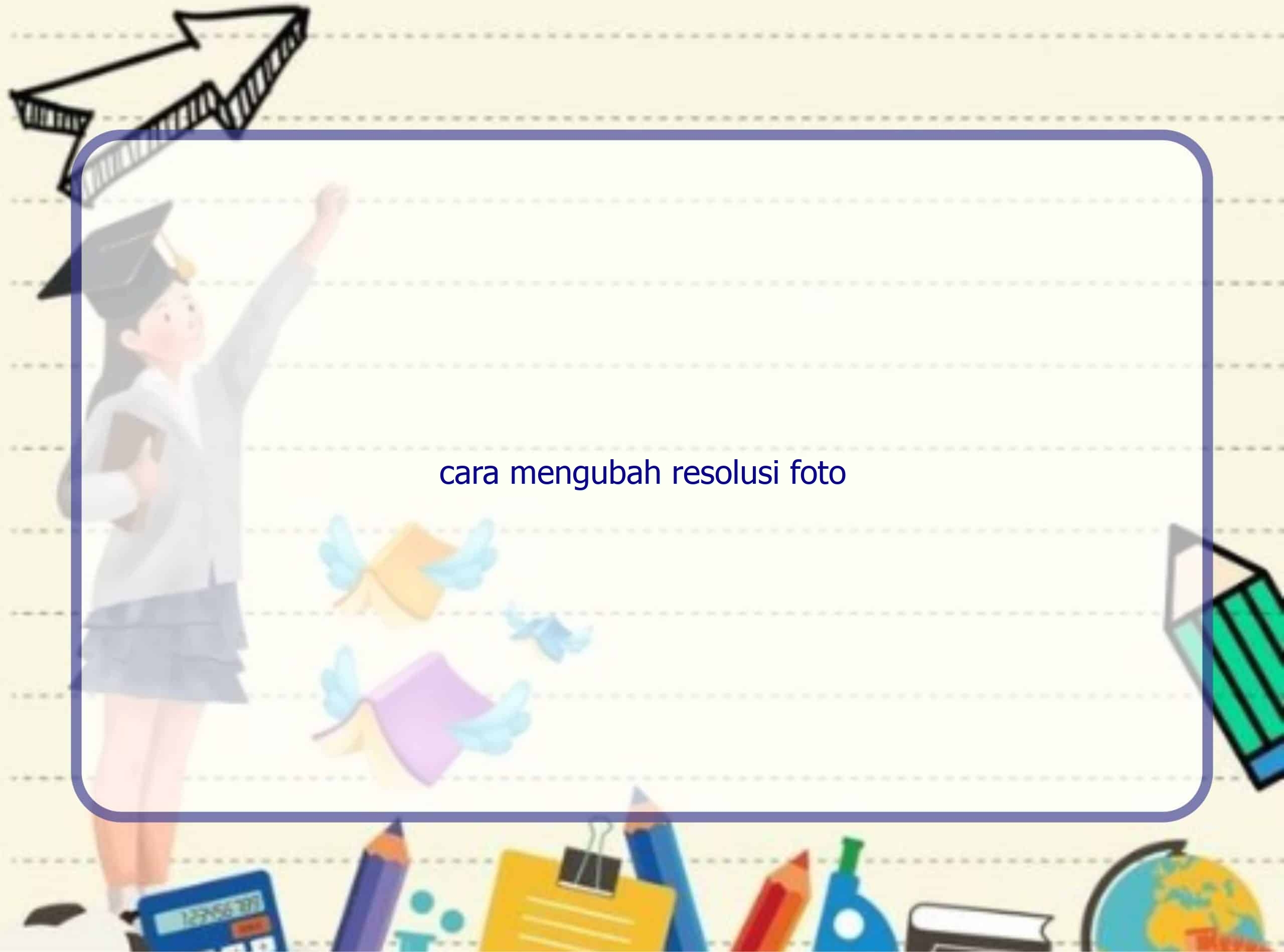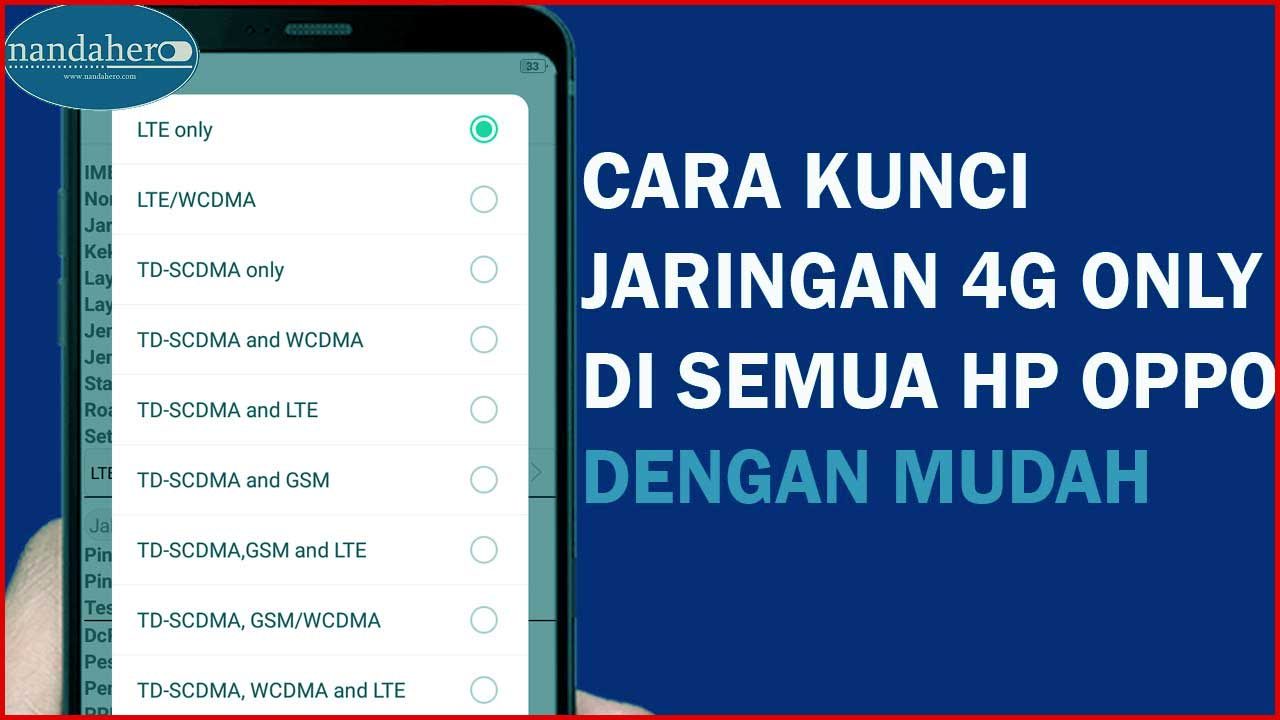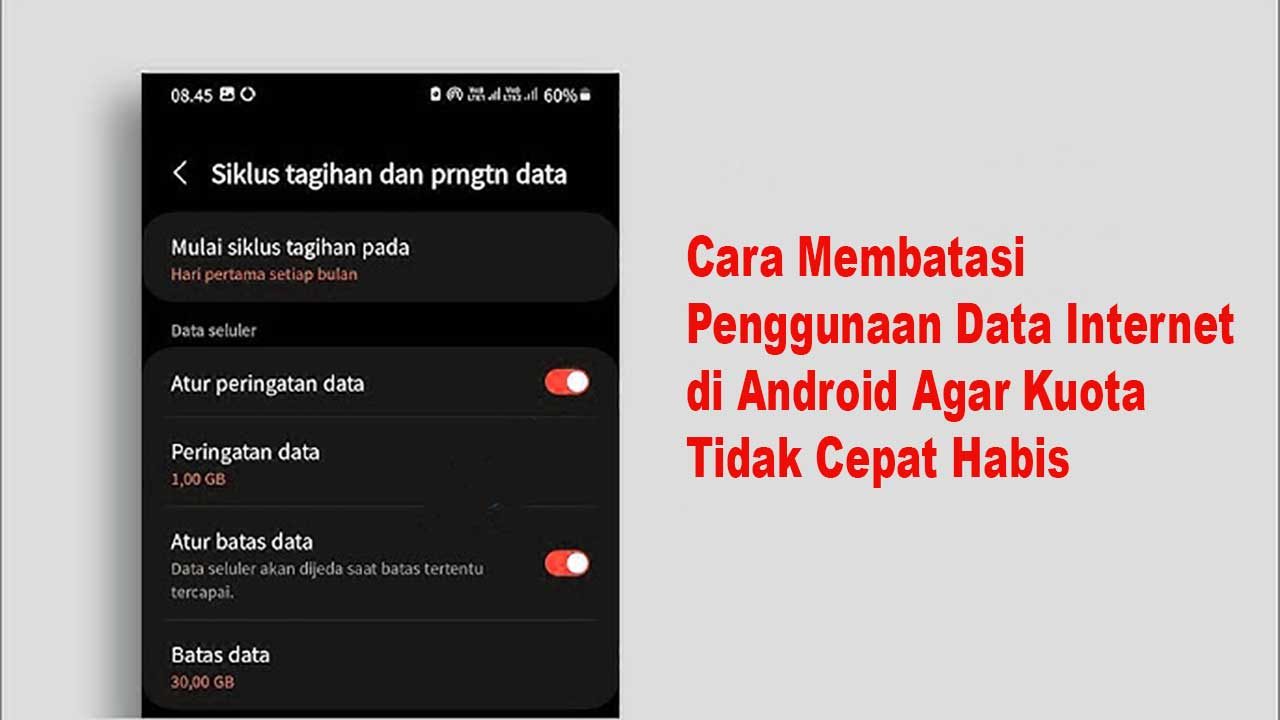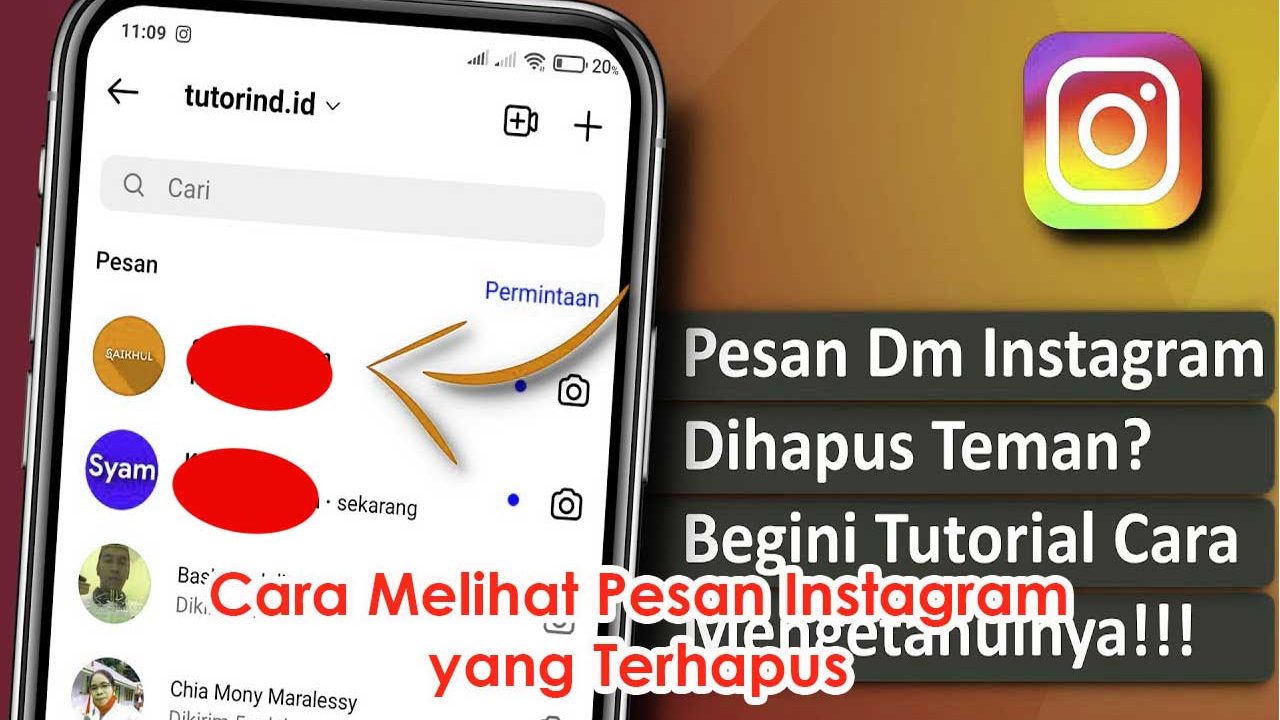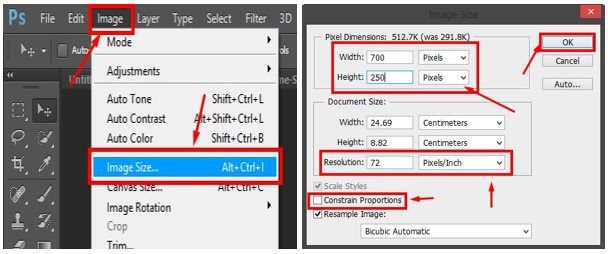
Halo pembaca! Selamat datang di Rintiksedu.id, situs yang memberikan informasi lengkap seputar cara mengubah resolusi foto. Saya sebagai penulis artikel ini telah memiliki pengalaman dalam mengatasi berbagai situasi terkait mengubah resolusi foto. Dalam artikel ini, kami akan membahas langkah-langkah yang dapat Anda ikuti untuk mengubah resolusi foto sesuai kebutuhan Anda. Simak terus artikel ini untuk mendapatkan informasi yang berguna.
Dalam dunia digital saat ini, seringkali kita perlu mengubah resolusi foto agar sesuai dengan kebutuhan kita. Mungkin Anda ingin mengubah ukuran foto agar muat di dalam sebuah dokumen, atau mungkin Anda ingin mengirim gambar melalui email dengan ukuran yang lebih kecil. Apapun alasan Anda, mengubah resolusi foto tidaklah sulit jika Anda tahu caranya. Mari kita mulai dengan membahas langkah-langkah untuk mengubah resolusi foto dalam berbagai format.
Resize JPG
Untuk mengubah resolusi foto dalam format JPG, berikut adalah langkah-langkah yang dapat Anda ikuti:
1. Buka editor foto yang Anda gunakan, seperti Adobe Photoshop atau GIMP.
2. Pilih foto JPG yang ingin Anda ubah resolusinya.
3. Pada menu, temukan opsi “Resize” atau “Image Size”. Klik opsi tersebut.
4. Dalam dialog Resize, Anda dapat mengatur tinggi dan lebar baru untuk foto Anda dalam piksel.
5. Setelah mengatur dimensi baru, klik tombol “OK” atau “Apply” untuk mengubah resolusi foto.
Dengan mengikuti langkah-langkah di atas, Anda dapat dengan mudah mengubah resolusi foto JPG sesuai kebutuhan Anda.
Resize PNG
Jika Anda ingin mengubah resolusi foto dalam format PNG, langkah-langkah berikut akan membantu Anda:
1. Buka aplikasi pengedit gambar seperti Adobe Photoshop atau Paint.net.
2. Pilih foto PNG yang ingin Anda ubah resolusinya.
3. Temukan opsi “Resize” atau “Image Size” dalam menu aplikasi tersebut dan klik opsi tersebut.
4. Dalam dialog Resize, tentukan tinggi dan lebar baru untuk foto Anda dalam piksel.
5. Setelah mengatur dimensi baru, klik tombol “OK” atau “Apply” untuk mengubah resolusi foto PNG.
Dengan mengikuti langkah-langkah di atas, Anda akan dapat mengubah resolusi foto PNG sesuai preferensi Anda.
Resize SVG
Meskipun file SVG pada dasarnya adalah vektor dan dapat dengan mudah diubah ukurannya tanpa kehilangan kualitas, terkadang Anda mungkin perlu mengubah resolusi foto SVG. Berikut adalah langkah-langkah yang dapat Anda ikuti:
1. Buka aplikasi penyunting SVG, seperti Adobe Illustrator atau Inkscape.
2. Pilih file SVG yang ingin Anda ubah resolusinya.
3. Temukan opsi “Resize” atau “Image Size” dalam menu aplikasi tersebut dan klik opsi tersebut.
4. Dalam dialog Resize, tentukan tinggi dan lebar baru untuk foto Anda dalam piksel.
5. Setelah mengatur dimensi baru, klik tombol “OK” atau “Apply” untuk mengubah resolusi foto SVG.
Dengan mengikuti langkah-langkah di atas, Anda dapat dengan mudah mengubah resolusi foto SVG sesuai kebutuhan Anda.
Resize GIF
Untuk mengubah resolusi foto dalam format GIF, langkah-langkah berikut dapat Anda ikuti:
1. Buka aplikasi pengedit gambar yang mendukung format GIF, seperti Adobe Photoshop atau GIMP.
2. Pilih file GIF yang ingin Anda ubah resolusinya.
3. Temukan opsi “Resize” atau “Image Size” dalam menu aplikasi tersebut dan klik opsi tersebut.
4. Dalam dialog Resize, tentukan tinggi dan lebar baru untuk foto Anda dalam piksel.
5. Setelah mengatur dimensi baru, klik tombol “OK” atau “Apply” untuk mengubah resolusi foto GIF.
Dengan mengikuti langkah-langkah di atas, Anda dapat dengan mudah mengubah resolusi foto GIF sesuai dengan keinginan Anda.
Bulk Image Resizing
Jika Anda perlu mengubah resolusi beberapa foto sekaligus, Anda dapat mencoba opsi “Bulk Image Resizing”. Ada beberapa aplikasi dan perangkat lunak yang memungkinkan Anda mengubah resolusi beberapa foto dalam satu proses. Dengan menggunakan opsi ini, Anda dapat menghemat waktu dan usaha dalam mengubah resolusi foto secara manual satu per satu. Beberapa aplikasi populer yang dapat Anda gunakan termasuk IrfanView, FastStone Photo Resizer, dan XnConvert. Pastikan untuk mengikuti panduan penggunaan dari setiap aplikasi untuk mengubah resolusi foto secara massal.
Pertanyaan Umum tentang Cara Mengubah Resolusi Foto
Pertanyaan 1: Apakah mengubah resolusi foto akan mempengaruhi kualitas gambar?
Jawaban: Ya, perubahan resolusi akan mempengaruhi kualitas gambar. Ketika Anda mengubah resolusi menjadi lebih rendah, gambar akan menjadi lebih kecil tetapi mungkin mengalami hilangnya beberapa detail. Sebaliknya, ketika Anda meningkatkan resolusi, gambar dapat terlihat terdistorsi atau kabur.
Pertanyaan 2: Bagaimana mengetahui resolusi foto yang sudah ada?
Jawaban: Anda dapat melihat resolusi foto dengan membuka foto menggunakan aplikasi penyunting gambar dan mencari opsi “Properties” atau “Info”. Di dalam opsi tersebut, Anda akan melihat informasi tentang dimensi (tinggi dan lebar) yang dinyatakan dalam piksel.
Pertanyaan 3: Apakah saya dapat mengubah resolusi foto menjadi lebih tinggi dari resolusi asli?
Jawaban: Pada dasarnya, Anda dapat meningkatkan resolusi gambar, tetapi ini tidak akan meningkatkan kualitas gambar. Ketika Anda meningkatkan resolusi, gambar akan menjadi lebih besar tetapi mungkin terlihat kabur atau pecah. Lebih baik untuk menggunakan foto dengan resolusi yang sudah cukup tinggi daripada mencoba meningkatkannya secara artifisial.
Pertanyaan 4: Apakah ada aplikasi yang dapat mengubah resolusi foto secara otomatis tanpa mengorbankan kualitas gambar?
Jawaban: Ya, ada beberapa aplikasi dan perangkat lunak yang menggunakan algoritma canggih untuk memperbesar ukuran gambar tanpa mempengaruhi kualitas yang signifikan. Beberapa aplikasi yang terkenal untuk tujuan ini adalah Gigapixel AI dari Topaz Labs dan Preserve Details 2.0 dalam Adobe Photoshop.
Pertanyaan 5: Bagaimana cara memperkecil file foto saat mengubah resolusinya?
Jawaban: Saat Anda mengubah resolusi gambar menjadi lebih kecil, ukuran file juga akan berkurang. Namun, Anda juga dapat menggunakan teknik kompresi gambar dengan mengurangi tingkat kompresi atau menggunakan format file gambar yang lebih efisien, seperti JPEG2000 atau WebP, untuk mengurangi ukuran file tanpa mengorbankan kualitas gambar yang terlalu banyak.
Pertanyaan 6: Apakah ada risiko kehilangan data saat mengubah resolusi foto?
Jawaban: Jika Anda mengubah resolusi foto dalam format yang mengompres gambar, seperti JPG atau PNG, ada kemungkinan kehilangan sebagian data atau detail gambar. Untuk meminimalkan risiko ini, sebaiknya gunakan salinan foto asli atau simpan foto dengan kualitas yang tinggi saat melakukan penyuntingan atau pengubahan format.
Pertanyaan 7: Bagaimana cara menentukan resolusi yang tepat untuk mengubah foto?
Jawaban: Resolusi yang Anda pilih untuk mengubah foto akan tergantung pada penggunaan akhir foto. Jika Anda ingin mencetak foto, resolusi 300 dpi (dots per inch) biasanya direkomendasikan. Untuk penggunaan digital, seperti posting di media sosial, resolusi 72 dpi sudah cukup. Pastikan untuk juga mempertimbangkan ukuran fisik gambar yang Anda inginkan.
Pertanyaan 8: Bisakah saya mengubah resolusi foto menggunakan aplikasi di smartphone?
Jawaban: Ya, banyak aplikasi pengedit foto yang tersedia di smartphone yang memungkinkan Anda mengubah resolusi foto. Cari aplikasi pengedit foto di toko aplikasi ponsel Anda dan ikuti petunjuk yang diberikan oleh aplikasi tersebut untuk mengubah resolusi foto dengan mudah.
Pertanyaan 9: Apakah saya perlu mengubah resolusi foto sebelum mencetaknya?
Jawaban: Ya, jika Anda ingin mencetak foto, disarankan untuk mengubah resolusi foto sesuai kebutuhan cetakan. Pencetak seringkali membutuhkan resolusi tertentu agar foto terlihat tajam dan jelas ketika dicetak dalam ukuran tertentu.
Pertanyaan 10: Adakah batasan untuk mengubah resolusi foto?
Jawaban: Ya, ada batasan untuk mengubah resolusi foto. Foto dengan resolusi yang sangat rendah mungkin tidak menghasilkan hasil yang memuaskan ketika diubah menjadi resolusi yang lebih tinggi. Sebaliknya, foto dengan resolusi yang sangat tinggi mungkin memerlukan sumber daya komputer yang lebih kuat untuk mengubahnya. Oleh karena itu, sebaiknya perhatikan ukuran dan kualitas asli foto saat mengubah resolusinya.
Kesimpulan
Dalam era digital, mengubah resolusi foto menjadi keterampilan yang sangat berguna. Dalam artikel ini, kami telah membahas langkah-langkah untuk mengubah resolusi foto dalam berbagai format, termasuk JPG, PNG, SVG, dan GIF. Kami juga memiliki opsi untuk mengubah resolusi foto secara massal menggunakan aplikasi tertentu. Terlepas dari alasan mengubah resolusi foto, penting untuk memastikan bahwa Anda mempertimbangkan ukuran, kualitas, dan penggunaan akhir foto. Dengan demikian, Anda dapat mengubah resolusi foto dengan hasil yang memuaskan dan sesuai dengan kebutuhan Anda.